如何把谷歌浏览器设置为中文 谷歌浏览器如何设置中文
更新时间:2024-03-10 08:50:51作者:xtyang
谷歌浏览器作为一款广受欢迎的网络浏览器,为用户提供了多样化的浏览体验,对于想要将谷歌浏览器设置为中文的用户来说,操作十分简便。只需在浏览器中找到设置选项,然后选择语言设置,将语言切换为中文即可。这样一来用户便可以更加方便地浏览网页内容,享受到更加优质的上网体验。
方法如下:
1.电脑打开【谷歌浏览器】,点击右上角的三个点。再点击【Settings】进行设置。
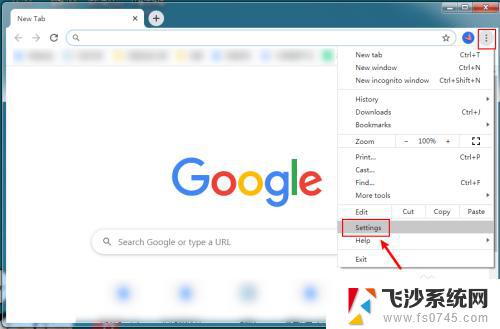
2.在Settings页面,往下滑动页面,点击【Advanced】设置高级选项。
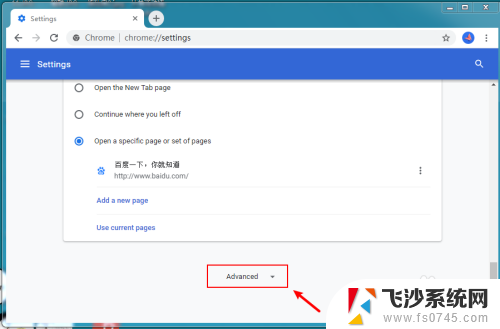
3.在页面下方,点击【Language】设置语言。
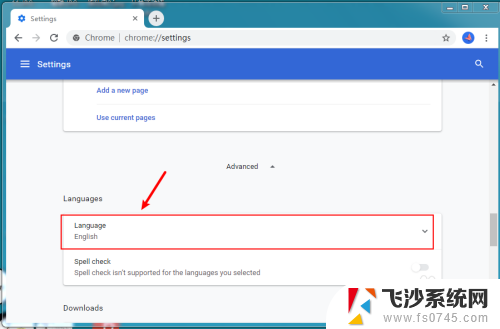
4.选择Chinese (simplfed)旁边的三个点,设置简体中文。
注意:如果没有显示Chinese (simplfed),那可以通过“Add languages”搜索添加。
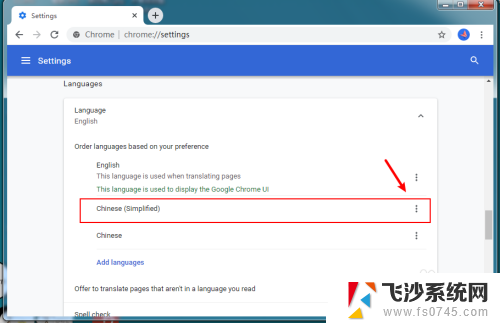
5.出现选项,点击【Display Google Chrome in this language】设置中文显示。
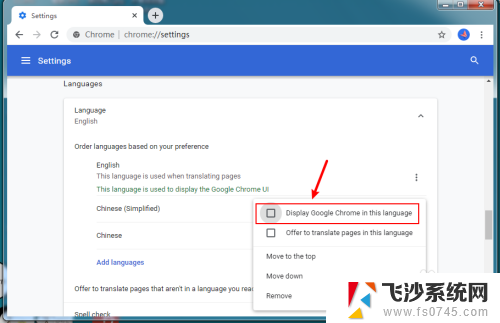
6.完成后,再点击【Relaunch】重新启动。
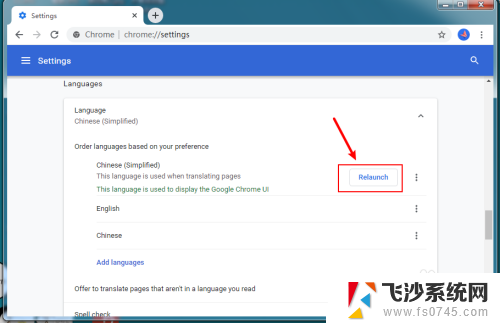
7.重新启动浏览器后,已经设置中文了。
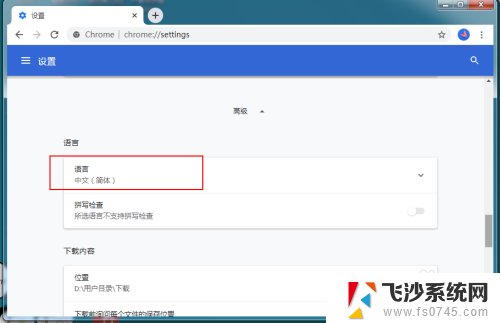
以上就是如何将谷歌浏览器设置为中文的全部内容,有遇到相同问题的用户可参考本文中介绍的步骤进行修复,希望能够对大家有所帮助。
如何把谷歌浏览器设置为中文 谷歌浏览器如何设置中文相关教程
-
 如何把谷歌浏览器设置为默认浏览器 如何将谷歌浏览器Chrome设置为默认浏览器
如何把谷歌浏览器设置为默认浏览器 如何将谷歌浏览器Chrome设置为默认浏览器2024-05-02
-
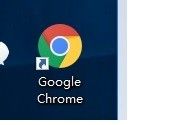 谷歌浏览器设置打开新网页不覆盖 如何在谷歌浏览器中设置点击新网页不覆盖旧网页
谷歌浏览器设置打开新网页不覆盖 如何在谷歌浏览器中设置点击新网页不覆盖旧网页2024-05-30
-
 谷歌浏览器 兼容模式 谷歌浏览器兼容性模式设置方法
谷歌浏览器 兼容模式 谷歌浏览器兼容性模式设置方法2024-08-06
-
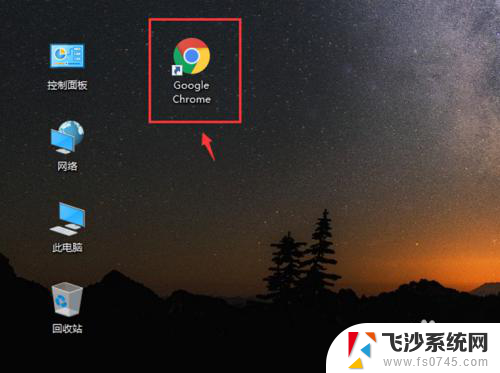 怎么把google设置为默认浏览器 如何将谷歌浏览器Chrome设置为默认浏览器
怎么把google设置为默认浏览器 如何将谷歌浏览器Chrome设置为默认浏览器2024-07-07
- 谷歌浏览器新窗口不覆盖之前窗口 如何在谷歌浏览器中设置点击链接不覆盖当前网页
- 谷歌浏览器怎么设置兼容性 谷歌浏览器如何设置兼容模式
- 打开谷歌浏览器. 谷歌浏览器网页版登录入口
- 谷歌浏览器打开网页不覆盖 谷歌浏览器如何设置新网页不覆盖当前页面
- 谷歌浏览器设置保存密码 谷歌浏览器如何查看已保存的账号密码
- 谷歌浏览器怎么登陆账户 谷歌浏览器登录步骤
- 电脑如何硬盘分区合并 电脑硬盘分区合并注意事项
- 连接网络但是无法上网咋回事 电脑显示网络连接成功但无法上网
- 苹果笔记本装windows后如何切换 苹果笔记本装了双系统怎么切换到Windows
- 电脑输入法找不到 电脑输入法图标不见了如何处理
- 怎么卸载不用的软件 电脑上多余软件的删除方法
- 微信语音没声音麦克风也打开了 微信语音播放没有声音怎么办
电脑教程推荐
- 1 如何屏蔽edge浏览器 Windows 10 如何禁用Microsoft Edge
- 2 如何调整微信声音大小 怎样调节微信提示音大小
- 3 怎样让笔记本风扇声音变小 如何减少笔记本风扇的噪音
- 4 word中的箭头符号怎么打 在Word中怎么输入箭头图标
- 5 笔记本电脑调节亮度不起作用了怎么回事? 笔记本电脑键盘亮度调节键失灵
- 6 笔记本关掉触摸板快捷键 笔记本触摸板关闭方法
- 7 word文档选项打勾方框怎么添加 Word中怎样插入一个可勾选的方框
- 8 宽带已经连接上但是无法上网 电脑显示网络连接成功但无法上网怎么解决
- 9 iphone怎么用数据线传输文件到电脑 iPhone 数据线 如何传输文件
- 10 电脑蓝屏0*000000f4 电脑蓝屏代码0X000000f4解决方法